Kuidas kustutada OneDrive Windows 10 juhilt

- 3571
- 601
- Mrs. Willis Schoen
Varem saidil on juba avaldatud juhiseid, kuidas OneDrive keelata, eemaldada ikoon Taskbarist või kustutada täielikult OneDrive, mis on ehitatud Windowsi uusimatesse versioonidesse (vt. Kuidas Windows 10 -s OneDrive keelata ja kustutada).
Kuid lihtsa eemaldamisega, sealhulgas lihtsalt "programmide ja komponentide" või rakendusparameetrites (selline võimalus esines loojate värskenduses) dirigendis on endiselt OneDrive'i üksus ja see võib tunduda vale (ilma ikoonita). Samuti võib mõnel juhul olla vajalik see üksus juhtkonnast eemaldada ilma rakendust ennast eemaldamata. Selles juhendis - üksikasjalikumalt selle kohta, kuidas OneDrive'i Windows 10 juhtpaneelilt kustutada. See võib olla ka kasulik: kuidas teisaldada OneDrive kausta Windows 10, kuidas eemaldada Windows 10 juhi mahulised objektid.
OneDrive deletsioon dirigendis, kasutades registritoimetajat
Windows 10 juhi vasakus paneelis oleva OneDrive'i eseme eemaldamiseks piisab registris väikeste muudatuste tegemisest.
Ülesande täitmise sammud on järgmised:
- Vajutage klaviatuuril Win+R klahve ja sisestage REGEdit (ja klõpsake pärast sisestust sisestage).
- Minge registri toimetajasse jaotisse (vasakul kaustad) HKEY_CLASSES_ROOT \ CLSID \ 018D5C66-4533-4307-9B53-224DE2ED1FE6

- Registri toimetaja paremal küljel näete nimega parameetrit Süsteem.Ispinnedtonamespacetree
- Klõpsake seda kaks korda (või klõpsake parema nupuga ja valige kontekstimenüü "Muutke" ja määrake väärtus 0 (null). Klõpsake nuppu OK.

- Kui teil on 64-bitine süsteem, siis lisaks määratud parameetrile muutke sama nimega samanimelise jaotise väärtust samamoodi HKEY_CLASSES_ROOT \ WOW6432NODE \ CLSID \ 018D5C66-4533-4307-9B53-224DE2Ed1FE6 \
- Sulgege registritoimetaja.
Vahetult pärast nende lihtsate toimingute tegemist kaob OneDrive'i toode juhilt.
Tavaliselt pole juhi taaskäivitamist vajalik, kuid kui see ei tööta kohe, proovige seda taaskäivitada: klõpsake parema nupuga nuppu Start, valige üksus „ülesande dispetšer” (kui teil on Nupp „Loe rohkem”), valige “juht” ja “juht” ning klõpsake nuppu „Taaskäivitage”.
Värskendus: OneDrive leiate teisest asukohast - dialoogi "Ülevaade ülevaade", mis kuvatakse mõnes programmis.
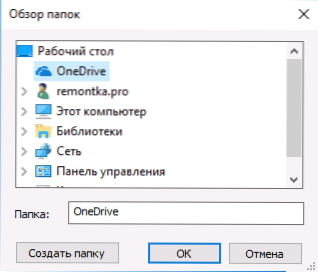
OneDrive'i kustutamiseks dialoogist "Varjupaik" kustutage jaotis Hkey_current_user \ tarkvara \ Microsoft \ Windows \ CurrentVersion \ Explorer \ Desktop \ nimeruum \ 018D5C66-4533-9B53-224DE2E6 Windows 10 registri toimetajas.
Eemaldame GPEDIT -i abil juhi paneelil oleva üksuse OneDrive.MSC
Kui teie arvuti on installitud Windows 10 Pro või Enterprise versiooni 1703 (Loojate värskendus) või rohkem, siis on võimalik OneDrive dirigendilt eemaldada ilma rakendust ise kustutamata, kasutades kohaliku grupipoliitika toimetajat:
- Vajutage klaviatuuril Win+R klahve ja sisestage Gpedit.MSC
- Minge jaotisse Arvuti konfiguratsioon - haldusmallid - Windowsi komponendid - OneDrive.
- Kaks korda klõpsake üksusel "keelake OneDrive'i kasutamine failide salvestamiseks Windows 8 -s.1 "ja määrake selle parameetri" kaasav "väärtus, rakendage tehtud muudatusi.
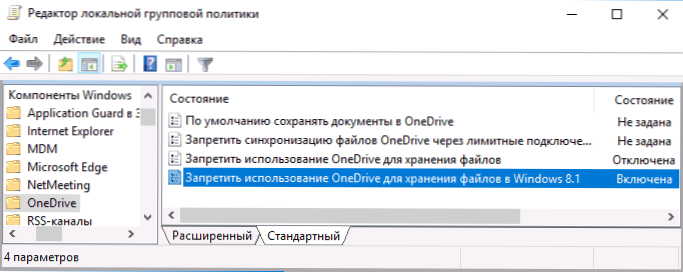
Pärast neid toiminguid kaob OneDrive'i toode juhilt.
Nagu märgitud: see meetod ise ei eemalda OneDrive arvutist, vaid eemaldab vastava punkti ainult juhi kiire juurdepääsu paneelilt. Rakenduse täielikuks kustutamiseks võite kasutada juhendit, mida mainiti artikli alguses.

